Tukiartikkeli
Miten luon uuden artikkelin materiaalipankkiin?
Tehtävään liittyvän perehdytyssisällön pääsee luomaan tehtäväkortista ”Perehdytyssisältö” + painikkeen kautta.
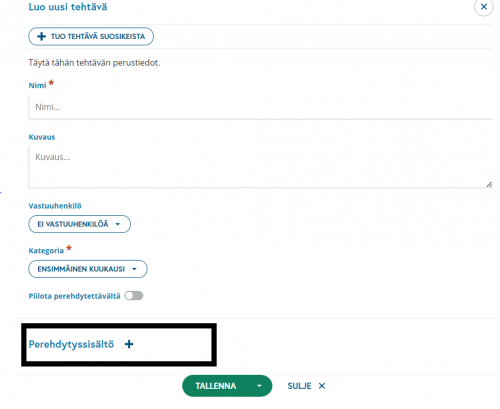
Luo uusi perehdytyssisältö -painikkeesta päästään luomaan uusi artikkeli. Mikäli organisaatiossa on jo aikaisemmin tallennettu artikkeleita, voi artikkelin valita listalta ja tallentaa se suoraan osaksi perehdytystehtävää.
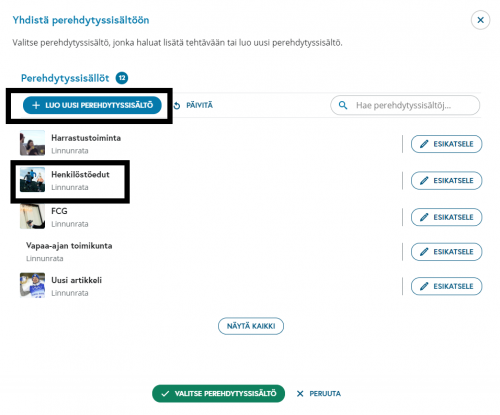
Kun lähdetään luomaan uutta artikkelia Luo uusi perehdytyssisältö-painikkeella, siirrytään Intron materiaalipankkiin. Avautuvassa näkymässä luodaan haluttu artikkeli.
Sivua pääsee muokkaamaan alaosan ”Muokkaa sivua” -painikkeella. Muokkaa ensin otsikko kaksoisklikkaamalla ”Uusi artikkeli” -tekstiä.
Otsikko tallennetaan vasemman alakulman ”Tallenna” -napilla.
Tämän jälkeen voidaan lisätä sisältöosioita ”+ Lisää uusi sisältöosio” -painikkeella. Vaihtoedot ovat tekstisisältö, kuvasisältö tai ulkoinen videosisältö.
Uutta sisältöä lisättäessä on artikkeli automaattisesi aluksi piilotettuna.
TEKSTISISÄLLÖN TUOMINEN
Valitaan + Lisää uusi sisältöosion alta Tekstisisältö
Avautuu tekstinkäsittelyruutu johon varsinainen artikkelin teksti kirjoitetaan. Tekstiä voidaan muokata näkymän työkalurivin painikkeilla sekä Punaisella ympyröidystä ikonista voidaan tehdä linkki. Maalaa sana tai lause, johon haluat tehdä linkin ja klikkaa linkki-ikonia. Osoite-kenttään lisätään linkki, johon siirrytään. Kohde-välilehdellä voit määrittää, mihin ikkunaan linkki avautuu:
KUVIEN JA VIDEOIDEN LISÄÄMINEN
Kuvien ja videoiden lisääminen osioiksi toimii samalla tavalla kuin tekstisisällönkin lisääminen, eli Valitaan + Lisää uusi sisältöosio ja tämän alta joko kuvasisältö tai ulkoinenvideosisältö. Kaikki osiot tulee tuoda näkyville erikseen.
Kuvia lisättäessä tulee huomioida kuvien kokorajoitteet, jotka ovat:
- File size: min (ei asetettu), max (20Mt)
- Dimensions: min (700x300), max (ei asetettu)
- File types: (gif, jpg, jpeg, png, svg)
Videoiden lisääminen tapahtuu lisäämällä videon osoite avautuvaan ikkunaan. Näkymässä voidaan lisätä Youtube, vimeo tai dreambroker -videon url osoite.
Kun artikkeli on kokonaan valmis, valitaan sivun alareunasta ”Lopeta muokkaaminen”.
Tämän jälkeen artikkeli tulee vielä julkaista, eli vaihtaa tilaa.
Kun artikkeli on tilassa julkaistu, voidaan siirtyä takaisin Introon. Tehtäväkortin päivitä painikkeella, ilmestyy uusi artikkeli valittavaksi osaksi perehdytystehtävää.
Samasta kategoriasta
Miten liitän artikkelin tehtäväkorttiin?
Avaa ensin perehdytyssuunnitelmasta se tehtäväkortti, johon haluat liittää artikkelin.
Miten muokkaan materiaalipankin artikkelia?
Artikkelia pääset muokkaamaan joko tehtäväkortin kautta tai navigoimalla oikeaan artikkeliin…
Kuka pääsee tekemään mitäkin? Materiaalipankin käyttäjäroolit
Intron materiaalipankki on erillinen lisäosa ja sen saa käyttöön olemalla yhteydessä Intron tukeen.
Miten perehdytyssisällöt näkyvät perehdytettävälle?
Perehdytettävälle näkyy perehdytyssisällöt selausnäkymässä.
Miten perehdytyssisällöt näkyvät perehdyttäjälle?
Perehdyttäjä pystyy tarkastelemaan suunnitelmassa olevia perehdytyssisältöjä.